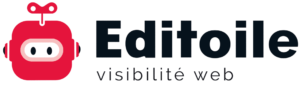Beaucoup de plates-formes sont dédiées à l’hébergement de photos, mais peu proposent de créer des diaporamas interactifs aussi simplement et efficacement que Picasa.
Vous souhaitez intégrer des diaporamas Picasa à votre stratégie de content marketing ? Le principe est très simple et se déroule en 4 étapes : trouver des templates (maquettes), les intégrer à l’application Picasa, générer un diaporama et le placer sur un serveur pour le partager.

1) Trouver des templates
Un template est un modèle prédéfini qui sert de « base » à la création d’un nouveau contenu. Ici, il servira de base à la création du diaporama.
Les diaporamas Picasa utilisent le langage Flash qui leur confère de grandes possibilités d’animation. Pour trouver un template, il vous suffit de rechercher sur Google « template picasa » !
2) Intégrer des templates à Picasa
Vous avez choisi un modèle de diaporama ? Super, il faut maintenant le télécharger sur votre ordinateur et le placer dans le répertoire de Picasa qui est par défaut : C:\Program Files\Picasa2\web\templates
Comme l’indique le chemin de fichier ci-dessus, vous devez glisser le template dans le dossier « templates » qui se trouve dans le dossier « web » du dossier « Picasa2 ».
3) Générer un diaporama
Ouvrez Picasa. Si c’est votre première utilisation, le logiciel lance un scan de votre disque dur pour trouver tous les visuels s’y trouvant et les affiches sous forme de dossiers. Sélectionnez celui que vous souhaitez utiliser comme base de votre diaporama, Faites ensuite un clic droit sur le fichier puis cliquez sur « exporter sous forme de page HTML ».
Dans la nouvelle fenêtre qui s’affiche, choisissez la taille des photos, un nom ainsi que l’emplacement sur votre disque dur où sera enregistré votre diaporama.

4) Placez le diaporama sur un serveur
Picasa a généré un diaporama constitué de plusieurs fichiers : les photographies, un script et enfin une page html (index.html). Tout ce que vous avez à faire, c’est placer tous ces fichiers dans un dossier (pour plus de simplicité, vous pouvez le nommer diaporama) sur votre serveur et à communiquer l’adresse vers votre page index.html (par exemple : http://www.votre-site.fr/diaporama/index.html).
Pour continuer votre lecture, voici d’autres articles tout aussi utiles et concrets sur la rédaction web qui pourraient vous intéresser :
- Améliorer le référencement naturel d’une image
- Créer une page web performante en 10 étapes
- Comment créer un GIF à partir d’une vidéo
Article mis à jour le 20 mai 2019.